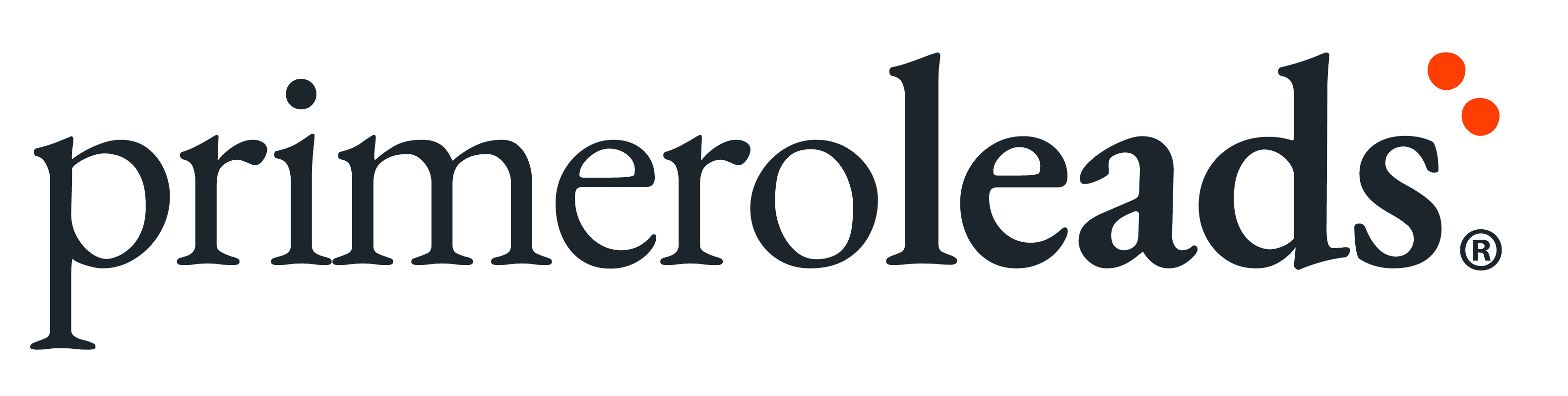El experto en marketing digital está en contacto no sólo con personas sino también con datos y estadísticas, éstas son necesarias para predicciones de estrategias y medir el comportamiento del cliente. El marketing basado en datos es esencial ya que el manejo de datos funciona de acuerdo a los objetivos comerciales de tu empresa. En este blog te enseñaremos las principales fórmulas de Excel y cómo aplicarlas de acuerdo a la guía de Hubspot.
¿Cómo aplicar el marketing basado en datos?
Para poder hacer uso de la plataforma de Excel, se debe tener datos actualizados y confiables. No sirve de nada tener información incompleta si se quiere hacer una base de datos útil. En segundo lugar, tienes que aplicar las fórmulas en función a las necesidades específicas de tu empresa. Piensa en qué quieres medir y cómo puedes hacerlo.
Si bien, existen plataformas como Google Analytics que te ofrecen informes sobre el rendimiento de tus campañas, éstas no pueden medir cómo escalar tu estrategia comercial. Es ahí donde el anunciante entra en acción.
Funciones y fórmulas de Excel
Además de las funciones aritméticas principales como suma (+), resta (-), multiplicación (*) y división (/); existen fórmulas que te facilitarán el trabajo a la hora de sacar información de tu base de datos. Puede parecer que las fórmulas son iguales, no obstante, cada una funciona de distinta manera.
Recuerda que el uso de comas (,), dos puntos (:) y puntos y comas (;) son esenciales para escribir una fórmula. Éstos sirven para delimitar y separar celdas.
Ejemplo: =SUMA(A1, A2, A3, A4, A5)
CONCATENAR
Si estás creando una base de datos con los nombres de tus clientes, la fórmula CONCATENAR es ideal para este trabajo, ya que su función es unir varias cadenas de texto en una sola celda. Ejemplo: CONCATENAR(A2,B2,C2)
BUSCAR V
Excel es una de las herramientas más dinámicas y facilitadoras para hacer cálculos. En este caso, nos ayuda a encontrar un valor determinado dentro de una gran base de datos. BUSCAR V evita que busquemos los valores manualmente y si por alguna razón se cambia un valor, éste se cambia automáticamente. Los valores a tomar en cuenta son: =BUSCARV(valor buscado, matriz de tabla, indicador columnas, rango).
El valor buscado es el número de identificación del valor que quieres buscar. Es decir, si tus clientes están enumerados del 1 al 100, tendrías que poner que quieres buscar cierta información del cliente 1. La matriz de tabla es literalmente toda la base de datos en donde quieras buscar, el indicador de columnas lo marcarás con número (A=1; B=2; C=3) y el rango será únicamente VERDADERO o FALSO. El verdadero son cifras aproximadas, mientras que falso se refiere a cifras exactas.
Cabe recalcar que BUSCAR V es para buscar información en columnas. Si lo que quieres es buscar valores horizontales te servirá mejor la fórmula BUSCAR H. Aquí encontrarás una tabla dinámica de Hubspot para entender mejor las funciones.
ÍNDICE y COINCIDIR
Asimismo, Excel te permite no sólo usar una fórmula sino puedes utilizar dos fórmulas mismo tiempo. En este ejemplo serán ÍNDICE y COINCIDIR pero primero expliquemos cada una. Así como BUSCAR V, el ÍNDICE te permite buscar información dentro de una base de datos pero considerando la columna y la fila. Ejemplo: =ÍNDICE(matriz de tabla, número de fila, número de columna).
Por su parte, COINCIDIR te permite determinar la posición de una celda y saber en qué número de fila y columna se encuentra un valor. Ejemplo: =COINCIDIR(valor buscado, matriz de tabla, tipo de coincidencia).
Para determinar el tipo de coincidencia o el tipo de rango tienes tres opciones. Puedes poner 1 cuando el valor buscado sea mayor que éste; -1 cuando necesites buscar un valor menor que el valor buscado y cuando necesites un número en específico, utiliza 0.
Sabiendo el objetivo de cada una de las fórmulas anteriores, ahora sí puedes combinarlas. Un ejemplo para utilizar esta función es calcular en una base de datos que cuantifique el número de ventas por bimestre con el identificador de cada vendedor. Ejemplo: =INDICE(base datos, COINCIDIR(valor buscado, matriz de tabla, tipo de rango), COINCIDIR(valor buscado, matriz de tabla, tipo de rango)) Recuerda que en esta tabla podrás practicar las fórmulas.
Funciones condicionales
SI
Esta función permite lanzar un resultado de acuerdo a una condición. Esto significa que existen dos posibles respuestas cuando éstas sean mayores o menores a un valor. Ejemplo: =SI(prueba_lógica, valor_si_verdadero, )
La prueba lógica se determina con signos aritméticos como mayor que (>) y menor que (<). A partir de esta comparación, la respuesta puede ser determinada como valor verdadero, es decir que el resultado cumple con la condición o como valor falso, que no cumple con la condición.
CONTAR SI
Con la función de CONTAR SI se puede determinar la cantidad de elementos que cumplen con una función. Ejemplo: =CONTAR.SI(rango, condición). El rango se refiere a las celdas en las cuales te quieres centrar para encontrar el valor y la condición es el la característica que establezcas en tu tabla. Cabe recalcar que la condición debe estar mostrada en tu tabla.
SUMAR SI
Tal como dice su nombre, SUMAR SI realiza una suma que cumpla antes con un criterio. Ejemplo: =SUMAR.SI(rango, criterio, rango a sumar). Para esta función rango es la selección de valores dentro de tu tabla donde están las variables de los resultados; criterio es la condición sobre la cual se hará la suma y rango a sumar se refiere a la selección de valores numéricos que se sumarán de acuerdo a la condicionante.
Haz que tu tiempo de trabajo sea rápido y eficaz con estas funciones de Excel. ¡Dile adiós a los cálculos tediosos!